Calendar Template in Excel
Questo esempio descrive come creare un calendario in Excel (2020 del calendario 2021 del calendario, ecc). Se siete di fretta, è sufficiente scaricare il file di Excel.
Nota: le istruzioni riportate di seguito non insegnano come formattare il foglio di lavoro. Partiamo dal presupposto che si sa come cambiare le dimensioni dei caratteri, gli stili dei caratteri, inserimento righe e colonne, bordi aggiuntivi, cambiare i colori di sfondo, ecc
Questo è ciò ° gennaio 2020, assomiglia.
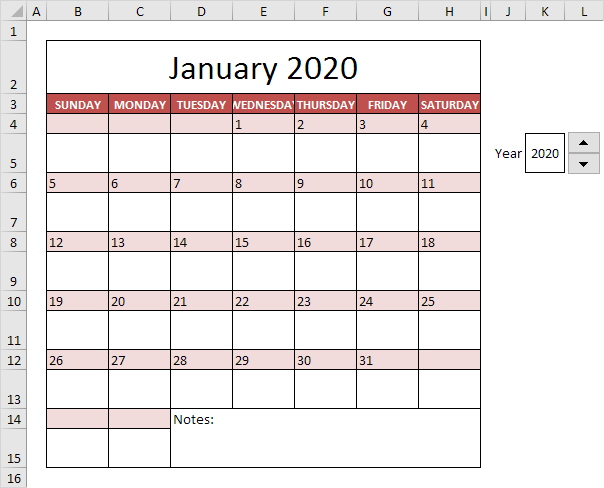
La grande domanda è: come facciamo a dire che Excel ° gennaio 2020, inizia su un Mercoledì? 1. In primo luogo, per rendere i nostri formule più facile da capire, abbiamo creato il seguente link : / examples-nomi-di-formule [Nomi].
|
Name |
Cells |
|
CalendarYear |
K5 |
|
JanOffset |
=DATE(CalendarYear,1,1)-WEEKDAY(DATE(CalendarYear,1,1)) |
Spiegazione: le date vengono memorizzate come numeri in Excel e contano il numero di giorni da gennaio 0, 1900. La funzione DATA restituisce il numero che rappresenta la data. La funzione DATA accetta tre argomenti: anno, mese e giorno. La funzione WEEKDAY restituisce un numero da 1 (Domenica) a 7 (Sabato) che rappresenta il giorno della settimana di una data. Ad esempio, 1 Gennaio 2020 è lo stesso di 43831. Questa data cade di Mercoledì.
In altre parole, = DATA (CalendarYear, 1,1) è uguale a 43831 e WEEKDAY (DATA (CalendarYear, 1,1)) è uguale a 4. Come risultato, JanOffset uguale 43831 – 4 = 43827.
-
Diamo un’occhiata alla formula nella cella B4.
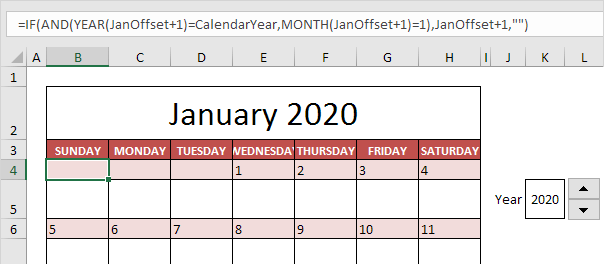
Spiegazione: JanOffset + 1 non è altro che una data. In realtà, è (4-1) giorni prima del 1 ° gennaio 2020. Questa formula controlla se l’anno di questa data uguale CalendarYear e il mese equivale gennaio (1).
Se fosse vero, restituisce la data. In caso contrario, restituisce una stringa vuota ( “”).
-
Diamo uno sguardo alla formula nella cella E4.
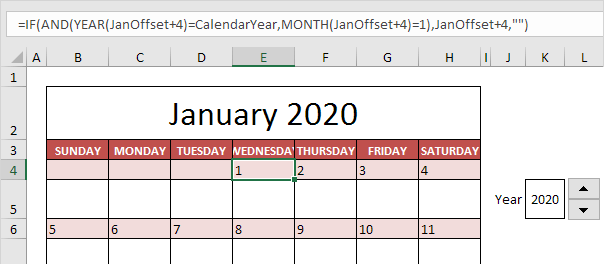
Spiegazione: JanOffset + 4 non è altro che una data. In realtà, è (4-4) giorni prima del 1 ° gennaio 2020. Questo è il primo giorno dell’anno! Questa formula controlla se l’anno di questa data è uguale CalendarYear e il mese è pari a gennaio (1). Questo è vero! Excel restituisce la data.
-
Abbiamo cambiato il formato a “Formato giorno” per visualizzare solo il giorno del mese.
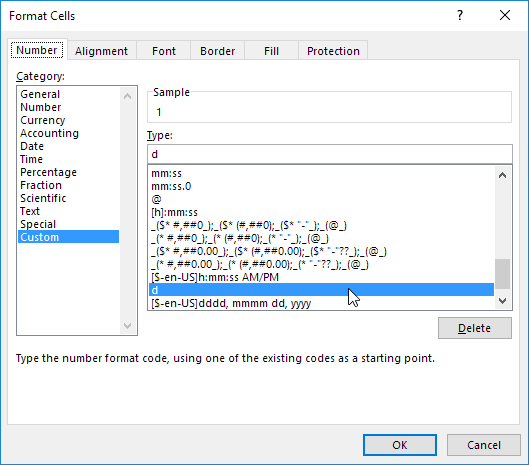
Nota: in un modo simile, è possibile creare le formule per gli altri giorni in gennaio e gli altri mesi. Questo strumento calendario consente di creare un calendario per ogni anno che vuoi! Basta usare il pulsante di selezione per aumentare l’anno solare.